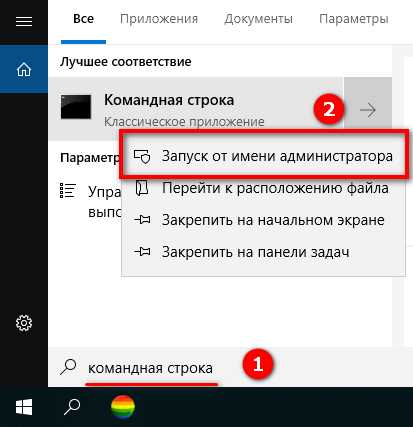
Сегодня Интернет стал неотъемлемой частью нашей жизни, и ничто не может вызвать большую панику, чем сообщение об ошибке ERR_INTERNET_DISCONNECTED, которое появляется в браузере, когда мы не можем подключиться к Интернету. Эта ошибка может возникнуть по разным причинам и не только мешает нам просматривать сайты, но и может привести к потере данных или прерыванию работы приложений.
В этом подробном руководстве мы рассмотрим несколько способов исправить ошибку ERR_INTERNET_DISCONNECTED и вернуть себе доступ к Интернету. В первую очередь, необходимо проверить подключение к Интернету и убедиться, что все соединения на вашем устройстве находятся в рабочем состоянии. Попробуйте перезагрузить маршрутизатор, модем или Wi-Fi точку доступа и убедитесь, что проводные и беспроводные соединения работают должным образом.
Если перезагрузка маршрутизатора не помогла, проверьте устройство на наличие вредоносного программного обеспечения. Вредоносные программы могут перехватывать ваш трафик и блокировать доступ к Интернету. Установите и обновите антивирусное программное обеспечение и выполните полное сканирование вашего устройства. Если вредоносные программы найдены, удалите или переместите их в карантин.
Если вы все еще сталкиваетесь с ошибкой ERR_INTERNET_DISCONNECTED, попробуйте очистить кеш браузера. Накопившиеся временные файлы и файлы кэша могут привести к ошибкам при подключении к Интернету. Воспользуйтесь комбинацией клавиш Ctrl+Shift+Delete, чтобы открыть меню очистки кеша браузера. Отметьте все соответствующие пункты и нажмите кнопку «Очистить данные». Это действие может занять некоторое время, в зависимости от объема кеша.
Если все описанные выше методы не помогли вам исправить ошибку ERR_INTERNET_DISCONNECTED, возможно, проблема кроется в настройках вашей сети. Попробуйте сбросить все сетевые настройки на компьютере. Введите команду «ipconfig /release» в командной строке и нажмите клавишу Enter, затем введите «ipconfig /renew». Это поможет обновить настройки IP-адреса компьютера и, возможно, исправить ошибку.
Конечно, существует большое количество других причин возникновения ошибки ERR_INTERNET_DISCONNECTED, включая неполадки на стороне провайдера или проблемы с вашим устройством. В случае, если ни один из вышеуказанных методов не дал положительного результата, рекомендуется обратиться к специалистам по поддержке Интернета и получить их помощь в решении проблемы.
Как устранить ошибку ERR_INTERNET_DISCONNECTED: подробное руководство
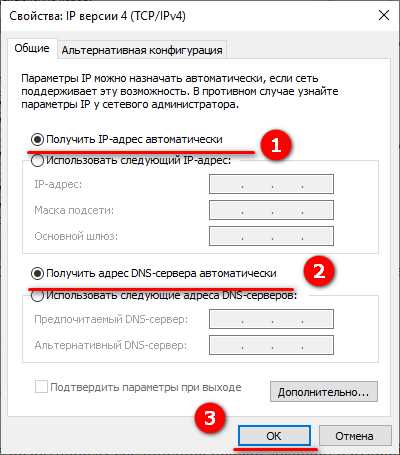
Ошибка ERR_INTERNET_DISCONNECTED веб-браузера Google Chrome может возникнуть из-за временного обрыва подключения к Интернету или неправильных настроек сети. Эта ошибка может помешать вам открыть веб-страницы и доступ к Интернету. В этом подробном руководстве мы рассмотрим несколько способов устранения ошибки ERR_INTERNET_DISCONNECTED.
Перезапустите роутер и устройство
Первым шагом, который следует сделать, — это перезапустить роутер и устройство, с которым возникла проблема. Это может помочь восстановить подключение к Интернету и решить проблему с ошибкой ERR_INTERNET_DISCONNECTED.
Проверьте физическое подключение
Убедитесь, что все кабели, необходимые для подключения к Интернету, находятся в правильных портах и надежно подключены. Проверьте физическое состояние кабелей и, если это возможно, попробуйте заменить их, чтобы исключить возможность их повреждения.
Проверьте настройки сети
Проверьте настройки сети на вашем устройстве, чтобы убедиться, что они правильно сконфигурированы. Удалите все неправильные или устаревшие настройки и настройте их заново, чтобы обновить конфигурацию сети.
Примечание: для настройки сети может потребоваться администраторский доступ к устройству.
Отключите и снова включите сетевой адаптер
Еще одним методом устранения ошибки ERR_INTERNET_DISCONNECTED является отключение и повторное включение сетевого адаптера на вашем устройстве. Для этого выполните следующие шаги:
- Нажмите правой кнопкой мыши на значок сети в системном трее.
- Выберите «Отключить» из контекстного меню.
- Подождите несколько секунд и повторно нажмите правой кнопкой мыши на значок сети.
- Выберите «Включить» из контекстного меню.
Очистите кэш браузера
Накопление большого количества временных файлов может привести к ошибке ERR_INTERNET_DISCONNECTED. Чтобы очистить кэш браузера веб-браузера Google Chrome, выполните следующие шаги:
- Откройте Google Chrome.
- Нажмите на иконку меню (три вертикальные точки) в правом верхнем углу браузера.
- Выберите «Настройки» из выпадающего меню.
- Прокрутите вниз и нажмите на «Дополнительно», чтобы раскрыть дополнительные настройки.
- В разделе «Конфиденциальность и безопасность» выберите «Очистить данные просмотра».
- На появившейся странице выберите временные файлы, куки и другие данные, которые вы хотите удалить.
- Нажмите «Очистить данные».
После выполнения этих шагов перезапустите браузер и проверьте, исправилась ли ошибка ERR_INTERNET_DISCONNECTED. Если проблема остается, попробуйте другие способы или обратитесь к специалисту по технической поддержке.
Проверка аппаратной части
Если у вас по-прежнему возникает ошибка ERR_INTERNET_DISCONNECTED, несмотря на все предпринятые шаги, возможно, проблема может быть связана с аппаратной частью вашего устройства. В этом случае рекомендуется выполнить следующие шаги:
1. Перезагрузите роутер и модем. Возможно, проблема связана с неправильной работой сетевого оборудования. Для этого отключите питание роутера и модема на несколько минут, а затем снова подключите их. Подождите несколько минут, чтобы они запустились и установили соединение.
2. Проверьте физическое подключение кабелей. Убедитесь, что все сетевые кабели правильно подключены к роутеру и компьютеру. При необходимости проверьте их на наличие повреждений и замените их при необходимости.
3. Проверьте состояние сетевой карты. Откройте Диспетчер устройств (нажмите правой кнопкой мыши по значку «Мой компьютер» на рабочем столе и выберите «Свойства», затем перейдите на вкладку «Устройства»). Убедитесь, что сетевая карта работает должным образом и не вызывает проблем.
4. Попробуйте использовать другое устройство. Если у вас есть возможность, попробуйте подключить свой компьютер или другое устройство к другой сети. Если проблема не воспроизводится на другой сети, то проблема может быть именно в вашей домашней сети.
5. Обратитесь к провайдеру интернет-услуг. Если все предыдущие шаги не помогли, обратитесь к своему провайдеру интернет-услуг для получения дополнительной поддержки. Возможно, у них есть информация о известных проблемах, которые могут влиять на ваше подключение.
Если после всех этих действий ошибка ERR_INTERNET_DISCONNECTED по-прежнему остается, рекомендуется обратиться к специалисту по информационным технологиям для дальнейшей диагностики и решения проблемы.
Подключите кабель Ethernet правильно
Одной из причин возникновения ошибки ERRINTERNETDISCONNECTED может быть неправильное подключение кабеля Ethernet. Для исправления этой проблемы необходимо убедиться, что кабель правильно подключен с обеих сторон.
Следуйте следующим шагам для правильного подключения кабеля Ethernet:
| Шаг 1: | Убедитесь, что кабель Ethernet полностью вставлен в порт вашего компьютера или ноутбука. Убедитесь, что вы слышите щелчок, который указывает на то, что кабель правильно вставлен. |
| Шаг 2: | Проверьте, что кабель Ethernet также полностью вставлен в порт на вашем маршрутизаторе или модеме. Убедитесь, что кабель плотно и надежно вставлен. |
| Шаг 3: | Убедитесь, что кабель Ethernet не поврежден. Проверьте, что кабель не имеет видимых дефектов, таких как изломы или обрывы. Если кабель поврежден, замените его на новый. |
| Шаг 4: | Перезагрузите ваш компьютер, маршрутизатор или модем после проведения всех вышеперечисленных действий. Перезагрузка может помочь установить правильное соединение. |
После выполнения этих шагов проверьте, исправилась ли ошибка ERRINTERNETDISCONNECTED. Если проблема остается, попробуйте выполнить другие рекомендации для исправления этой ошибки.
Убедитесь, что модем работает
Перед тем как начать решать проблему с ошибкой ERRINTERNETDISCONNECTED, необходимо убедиться, что ваш модем функционирует правильно. Для этого можно выполнить следующие шаги:
| Шаг | Инструкция |
|---|---|
| 1 | Проверьте подключение к модему. Убедитесь, что сетевой кабель надежно подключен как к модему, так и к вашему компьютеру или маршрутизатору. |
| 2 | Перезагрузите модем. Выключите модем, подождите около 30 секунд, а затем включите его снова. Дождитесь, пока модем полностью загрузится. |
| 3 | Проверьте светодиодные индикаторы на модеме. Убедитесь, что индикатор, отвечающий за подключение к интернету, горит без перебоев или мигает согласно инструкции производителя модема. |
| 4 | Проверьте другие устройства. Подключите другое устройство к модему, например, ноутбук или смартфон, и убедитесь, что они успешно подключаются к интернету. Если проблема продолжается только на вашем компьютере, то вероятнее всего проблема именно в нем. |
Если вы убедились, что модем исправно работает, но ошибка ERRINTERNETDISCONNECTED все равно появляется, значит проблема на стороне вашего компьютера или сетевых настроек. В таком случае стоит обратиться за помощью к специалистам или провайдеру интернет-соединения, чтобы они помогли вам найти и исправить эту проблему.
Настройка программного обеспечения
Настройка программного обеспечения может быть необходима для решения ошибки ERRINTERNETDISCONNECTED. В этом разделе мы рассмотрим несколько шагов, которые помогут вам правильно настроить программное обеспечение и исправить эту ошибку.
- Обновите браузер: Проверьте, что у вас установлена последняя версия браузера. Устаревшие версии браузера могут вызывать проблемы с подключением к Интернету.
- Проверьте настройки браузера: Убедитесь, что настройки браузера не блокируют доступ к Интернету. Проверьте настройки безопасности и фаервола, чтобы убедиться, нет ли там блокировки или ограничения доступа.
- Проверьте наличие вирусов: Иногда вредоносное программное обеспечение может привести к ошибке ERRINTERNETDISCONNECTED. Запустите антивирусное ПО и проведите проверку на наличие вирусов.
- Перезапустите компьютер или маршрутизатор: Иногда простое перезапуск устройствы может помочь исправить проблему с отключенным интернетом. Попробуйте перезапустить компьютер или маршрутизатор.
- Проверьте соединение: Проверьте, правильно ли подключены сетевые кабели и Wi-Fi адаптеры. Удостоверьтесь, что вы имеете стабильное соединение с Интернетом.
Если после выполнения всех перечисленных выше шагов ошибка ERRINTERNETDISCONNECTED все еще присутствует, рекомендуется связаться с вашим интернет-провайдером или обратиться в службу поддержки браузера для получения дополнительной помощи.
Перезагрузите компьютер
Для перезагрузки компьютера выполните следующие действия:
- Закройте все открытые приложения и сохраните свою работу. Убедитесь, что вы сохранили все важные данные.
- Нажмите на кнопку «Пуск» в левом нижнем углу экрана.
- Выберите опцию «Перезагрузить».
- Когда компьютер выключится полностью, подождите несколько секунд и затем снова включите его.
После перезагрузки компьютера проверьте, исправилась ли ошибка ERRINTERNETDISCONNECTED. Если проблема остается, попробуйте другие методы, описанные в нашей статье, чтобы решить эту проблему.
Проверьте настройки прокси-сервера
Если вы сталкиваетесь с ошибкой ERR_INTERNET_DISCONNECTED, причиной может быть неправильная или некорректная настройка прокси-сервера.
Прокси-сервер — это посредник между вашим компьютером и Интернетом, который может использоваться для улучшения безопасности, увеличения скорости или обхода ограничений доступа.
Если ваши настройки прокси-сервера некорректны или несоответствуют вашей сети, может возникнуть ошибка ERR_INTERNET_DISCONNECTED.
Для проверки настроек прокси-сервера вам необходимо:
Шаг 1:
Откройте настройки браузера и найдите раздел «Прокси-сервер» или «Сеть». В разных браузерах эти настройки могут называться по-разному.
Шаг 2:
Проверьте, установлен ли прокси-сервер, и корректно ли он настроен.
Обычно вы можете выбрать из двух вариантов настройки прокси-сервера:
Автоматическое обнаружение настроек прокси-сервера
Выберите эту опцию, если ваша сеть или провайдер Интернета предоставляют вам автоматические настройки прокси-сервера. В этом случае браузер сам обнаружит и применит настройки.
Ручная настройка прокси-сервера
Если вы обращались к настройке прокси-сервера в прошлом, вам нужно убедиться, что эти настройки по-прежнему правильны. Проверьте параметры сервера, порт и тип прокси-сервера.
Шаг 3:
Если вы изменили настройки прокси-сервера или исправили ошибку, сохраните изменения и перезапустите браузер. Попробуйте повторно загрузить страницу, чтобы убедиться, что ошибка ERR_INTERNET_DISCONNECTED больше не возникает.
Если проблема не решена, возможно, вам потребуется проверить другие причины ошибки ERR_INTERNET_DISCONNECTED, такие как проблемы с вашим сетевым подключением или настройками маршрутизатора.
Проверка настроек прокси-сервера — один из способов исправить ошибку ERR_INTERNET_DISCONNECTED. Надеемся, что эта информация поможет вам решить проблему и наладить стабильное подключение к Интернету.
Обновление драйверов
Чтобы исправить ошибку и восстановить соединение с интернетом, необходимо обновить драйверы. Для этого следуйте инструкциям ниже:
Шаг 1: Откройте Диспетчер устройств. Вы можете сделать это, щелкнув правой кнопкой мыши по значку «Пуск» и выбрав «Диспетчер устройств» из списка.
Шаг 2: Разверните раздел «Сетевые адаптеры», найдите свою сетевую карту и щелкните правой кнопкой мыши на ее значке.
Шаг 3: В появившемся контекстном меню выберите «Обновить драйвер». Иногда может быть доступен пункт «Автоматический поиск обновлений драйверов».
Шаг 4: Дождитесь завершения процесса обновления драйверов. Возможно, потребуется подключение к интернету для загрузки и установки обновлений.
Шаг 5: После завершения обновления драйвера перезагрузите компьютер.
Шаг 6: Проверьте, исправилась ли ошибка ERR_INTERNET_DISCONNECTED. Если проблема осталась, попробуйте выполнить следующие действия.
Обновление драйверов может помочь восстановить соединение с интернетом и исправить ошибку ERR_INTERNET_DISCONNECTED. Если после обновления драйверы проблема не решена, возможно, у вас есть другие проблемы с сетью или компьютером в целом, и рекомендуется обратиться к специалисту или провайдеру интернета для получения дополнительной помощи.

